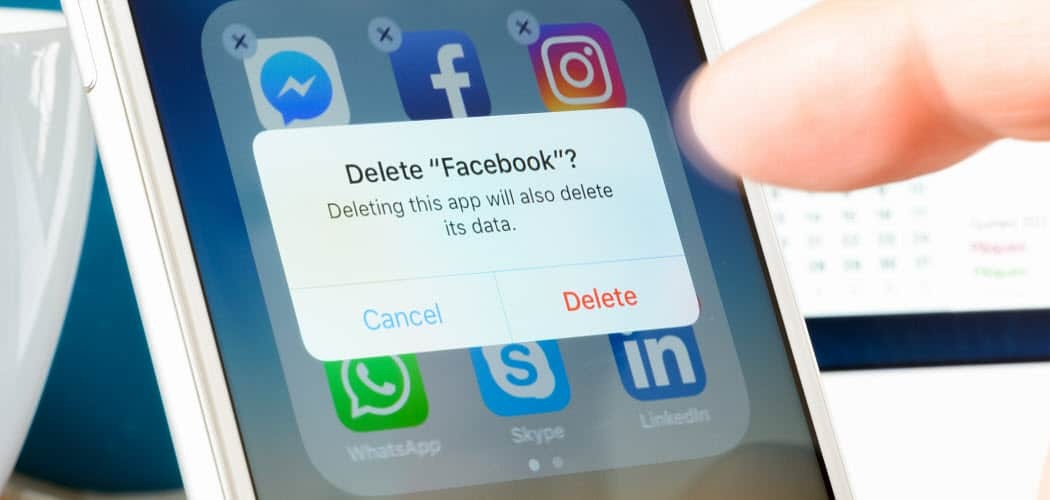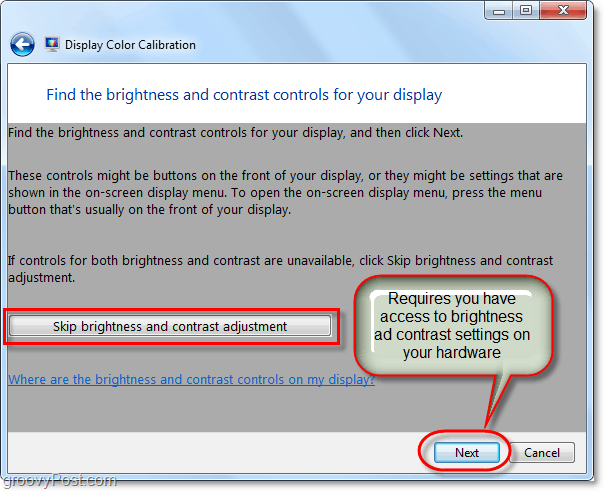OneDrive-tiedostojen synkronoinnin manuaalinen keskeyttäminen Windows 10: ssä
Microsoft Windows 10 / / March 17, 2020
Viimeksi päivitetty

OneDrive synkronoi tiedostot automaattisesti tietokoneeltasi pilveen Windows 10: ssä. Mutta jos haluat jarruttaa suuria tiedostoja, jotka liikkuvat verkon kautta, voit.
OneDrive Windows 10: ssä antaa sinun synkronoida tietokoneesi tiedostoja ja kansioita pilveen. Tämän avulla voit käyttää tiedostojasi käytännössä mistä tahansa. Mutta näiden tiedostojen synkronointi vie kaistanleveyttä. OneDrive-synkronointi pysähtyy automaattisesti, kun laitat tietokoneesi Akun säästötila tai jos olet a Mitattu yhteys. Joskus joudut kuitenkin estämään OneDrivea synkronoimasta tiedostojasi, jos yhteys on hidas. Tai jos suuret tiedostot syövät kaistanleveyteen kun haluat katsoa Netflixiä. Hyvä uutinen on, että voit keskeyttää sen manuaalisesti. Tässä on miten.
Keskeytä OneDrive-tiedostojen synkronointi Windows 10: ssä
Voit keskeyttää tiedostojen synkronoinnin manuaalisesti napsauttamalla OneDrive-pilvikuvaketta järjestelmälokerossa. Napsauta sitten Lisää-painiketta ja laajenna Tauko-synkronointi-valikko. Siellä voit valita ajan, jonka haluat pysäyttää tiedostojen synkronointiprosessin. Voit valita 2, 8 tai 24 tunnin välillä.
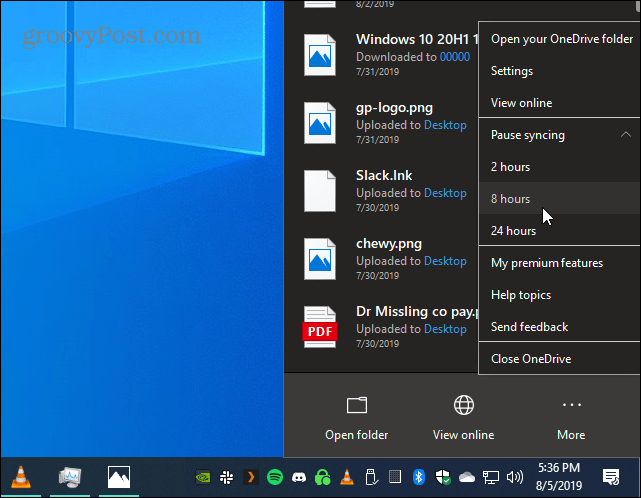
Kun synkronointi keskeytetään, OneDrive-kuvake muuttuu harmaaksi ja näyttää “tauko” -painikkeen järjestelmäpalkin kuvakkeessa. Jos napsautat sitä, yläreunassa on myös ilmoitus, jonka avulla tiedät, että tiedostoja ei synkronoida. Jos haluat käynnistää sen uudelleen, napsauta vain ilmoituksen keskeytyspainiketta.
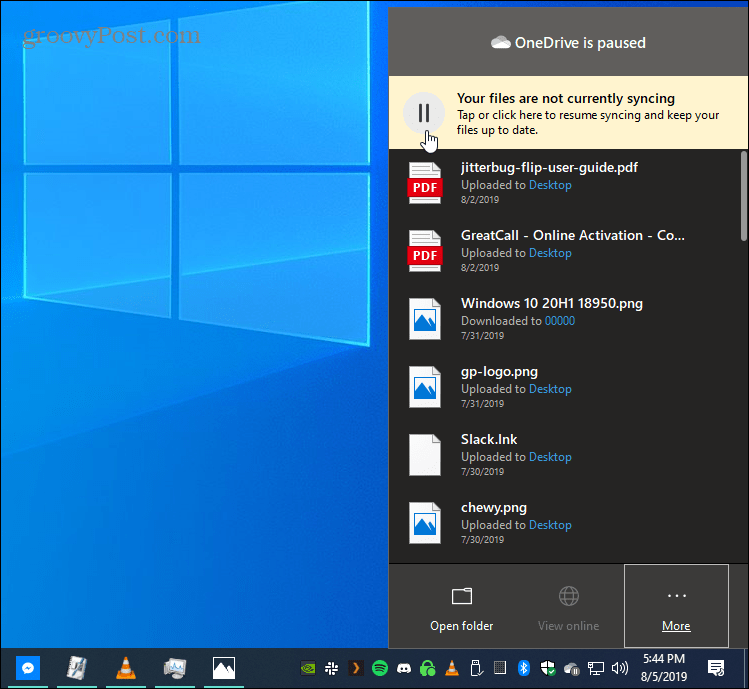
Voit myös aloittaa tiedostojen synkronoinnin uudelleen napsauttamalla OneDrive-kuvaketta ja valitsemalla Lisää> Jatka synkronointia. Windows 10 muodostaa yhteyden OneDriveen ja synkronointi jatkuu.
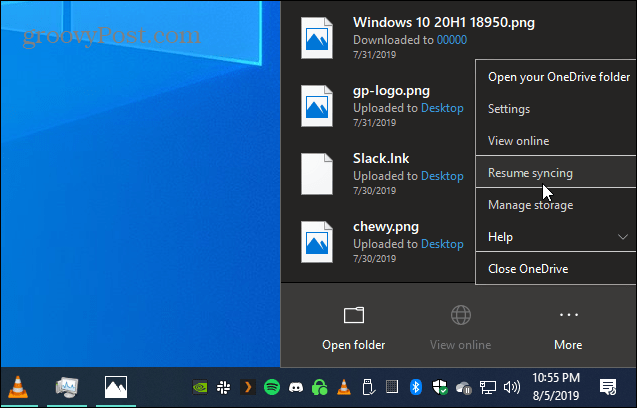
Siinä kaikki on siinä. Ja jos etsit parempaa hallintaa kohteista, jotka synkronoidaan tietokoneeltasi OneDriveen, tutustu artikkeliimme kuinka valita, mitkä kansiot synkronoidaan OneDriven kanssa.
OneDrive on Microsoftin kiinteä pilvipalvelu, joka on rakennettu Windows 10: ään. Voit jopa käyttää sitä varmistaaksesi, että sinulla on ”toissijainen varmuuskopio” kuvista. OneDrive on saatavana sekä Androidille että iOS: lle. Voit asettaa sen varmuuskopioi valokuvat automaattisesti millä tahansa mobiililaitteella.
On myös syytä huomata, että Microsoft tuo ylimääräistä tietoturvaa OneDrivelle arkaluontoisille tiedoillesi. Yhtiö ilmoitti kesäkuussa lisäävänsä OneDrive-henkilökohtainen holvi. Se tarjoaa ylimääräisen suojauskerroksen salauksella, kaksifaktorisella todennuksella ja muulla. Se on tällä hetkellä saatavana käyttäjille Australiassa, Uudessa-Seelannissa ja Kanadassa. Yhdysvallat ja muut maat näkevät sen käyttöönoton vuoden loppuun mennessä.